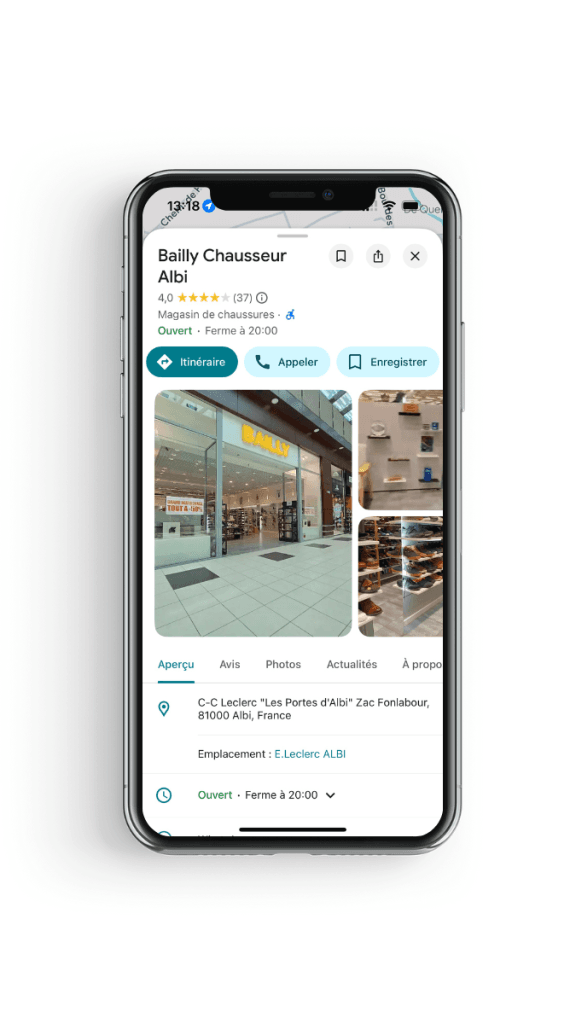Statistiques Google My Business : faites parler vos chiffres locaux

Votre boutique ou votre restaurant vous parle… et c’est grâce aux statistiques Google My Business !
Chaque clic, chaque appel, chaque itinéraire demandé depuis votre fiche d’établissement est un indice pour comprendre ce que vos clients veulent vraiment.
Décoder ces données, c’est lire le cœur de votre activité ❤️
Dans cet article, on vous guide pas à pas pour trouver, analyser et exploiter vos statistiques Google My Business, avec l’exemple concret d’une vraie boutique 👠 pour vous accompagner à chaque étape.
Pourquoi ces données sont-elles (vraiment) clés pour votre business ?
Vos statistiques Google My Business ne sont pas juste des chiffres. Voici 3 éléments qui le prouvent :
Les avis clients ? Ce n’est pas un détail. Selon une étude menée par WizVille et EasyPanel :
- 81 % des Français lisent les avis avant d’acheter, et 36 % les consultent au moins une fois par semaine.
- Une note inférieure à celle de vos concurrents peut réduire votre trafic en magasin jusqu’à 58 %.
➡️ Avec vos statistiques, vous voyez l’impact réel de votre réputation et pouvez agir pour la renforcer.
Le référencement local ? C’est votre meilleur allié. Ces données montrent où et comment vos clients vous trouvent :
- sur quelles requêtes,
- via quels appareils,
- dans quelles zones.
➡️ Vous pouvez ainsi ajuster votre fiche et votre SEO local pour attirer plus de clients proches de vous.
Et ce que font vos visiteurs après avoir trouvé votre fiche ?
- Chaque appel,
- chaque demande d’itinéraire,
- chaque clic sur le chat
- ou la réservation en ligne est une opportunité concrète !
➡️ Lire ces chiffres, c’est savoir comment transformer l’intérêt en visites et en ventes.
Où trouver vos statistiques Google My Business ?
Voici le guide express pour accéder à vos données en moins d’une minute.
Pour illustrer le pas-à-pas, prenons un exemple concret : Bailly Chausseur, une boutique située à Albi (Tarn), spécialisée dans la vente de chaussures et d’accessoires multi-marques pour hommes, femmes et enfants.
Voici les étapes :
- Connectez-vous à votre compte Gmail relié à votre profil Google My Business.
- Dans le menu de droite, cliquez sur Gestionnaire de fiche d’établissement.
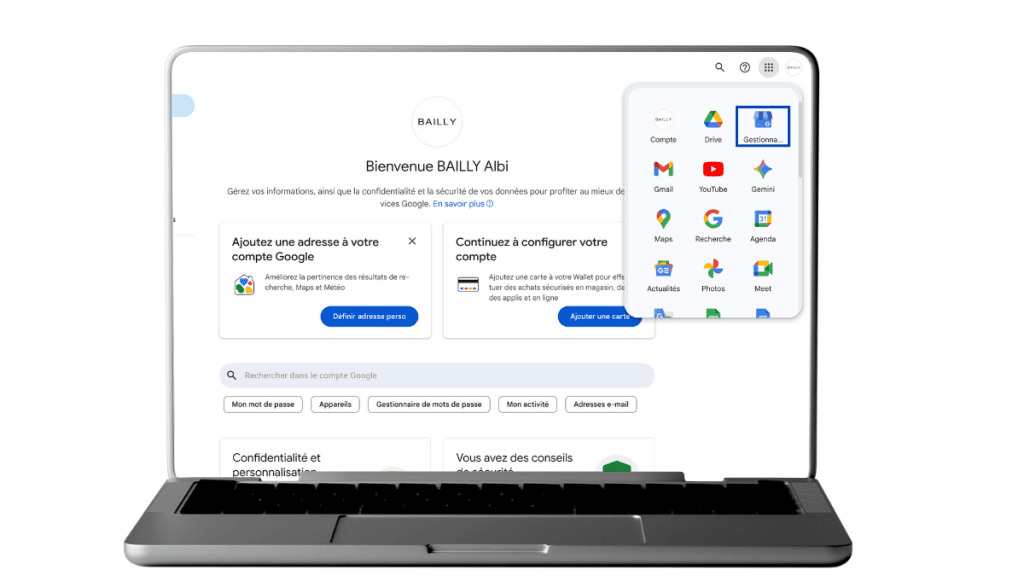
- Sélectionnez Voir la fiche de l’établissement que vous souhaitez analyser.
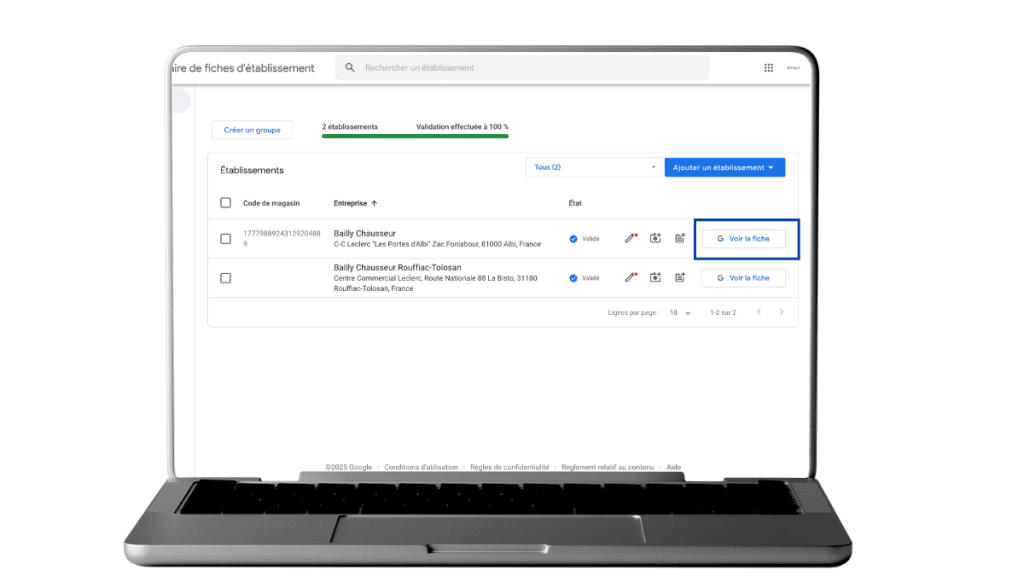
- Cliquez sur l’icône Performances.
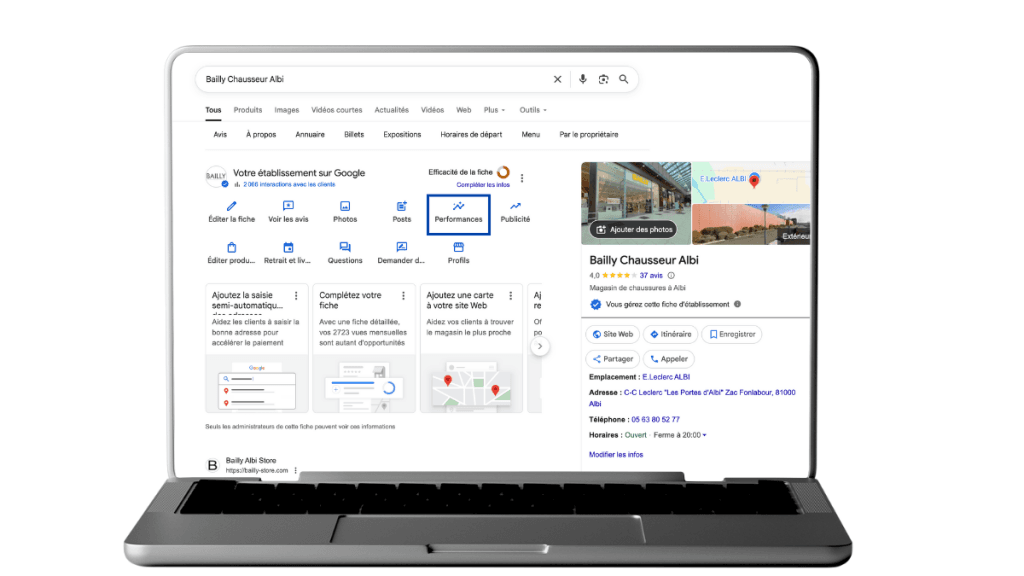
- Une nouvelle page “Vue d’ensemble” s’ouvre : bienvenue dans vos statistiques !
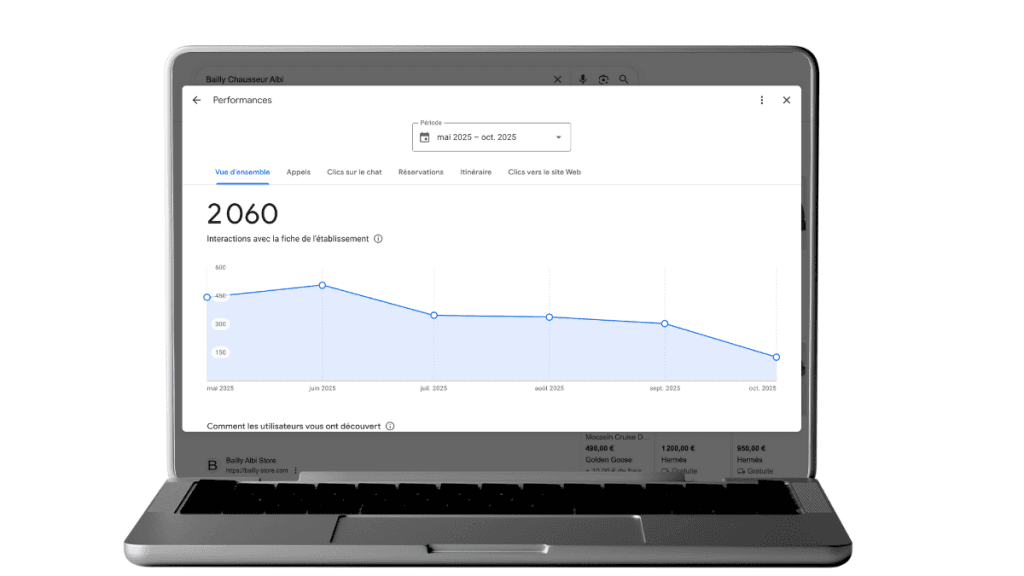
Les statistiques Google My Business à ne surtout pas ignorer
Une fois dans votre tableau de bord, la quantité de données peut sembler intimidante. Pas de panique ! Avec l’exemple de Bailly Chausseur, on va décoder ensemble les statistiques Google My Business les plus utiles et vous montrer comment les transformer en actions concrètes.
1. Comment les clients vous trouvent
Cette catégorie vous montre via quels canaux et mots-clés vos prospects découvrent votre fiche. C’est la base pour comprendre votre visibilité locale et orienter votre stratégie de présence en ligne.
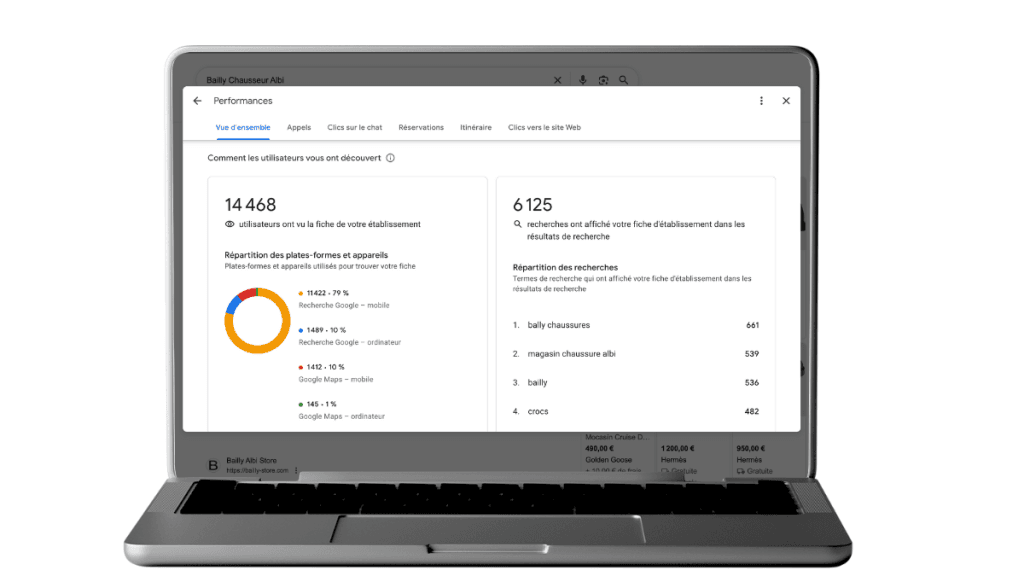
| Répartition des plates-formes et appareils | Répartition des recherches |
| 💡 Pourquoi c’est important : Savoir comment vos clients vous trouvent vous permet de prioriser vos efforts marketing et SEO. 1️⃣ Si la majorité des recherches se fait sur mobile, comme pour Bailly Chausseur, cela signifie que la première impression se joue sur smartphone. → Vos photos, vos horaires, vos descriptions et vos boutons d’action doivent être parfaitement mobile friendly. 2️⃣ Mais ce n’est pas seulement une question de format : comprendre vos canaux de découverte vous aide aussi à identifier vos forces et vos points faibles.→ Par exemple, si peu de visiteurs vous trouvent via Google Maps, cela peut signaler que vos informations géographiques ou votre nom d’établissement ne sont pas optimisés. | 💡 Pourquoi c’est important : Chaque type de mot-clé raconte une histoire différente sur vos clients et leurs intentions : 1️⃣ Nom de marque ou variante (bailly, bally chaussures, bailly chaussures) → Ces recherches montrent que les clients vous connaissent déjà ou ont entendu parler de votre boutique. C’est votre capital notoriété, et cela vous indique que votre marque est reconnue localement. 2️⃣ Recherche produit (crocs) → Ces termes révèlent que les clients cherchent un produit précis, sans forcément connaître votre boutique. C’est une opportunité pour attirer de nouveaux clients via votre fiche. 3️⃣ Recherche locale descriptive (magasin chaussure albi) → Ces mots-clés montrent que les clients veulent trouver un commerce près de chez eux. Ici, la visibilité locale et le référencement géographique sont cruciaux. |
2. Ce que les visiteurs font après vous avoir trouvés
Votre fiche n’est pas qu’une carte de visite digitale : c’est un point de contact direct avec vos clients. Les actions qu’ils réalisent vous disent ce qui fonctionne et ce qui peut être amélioré.
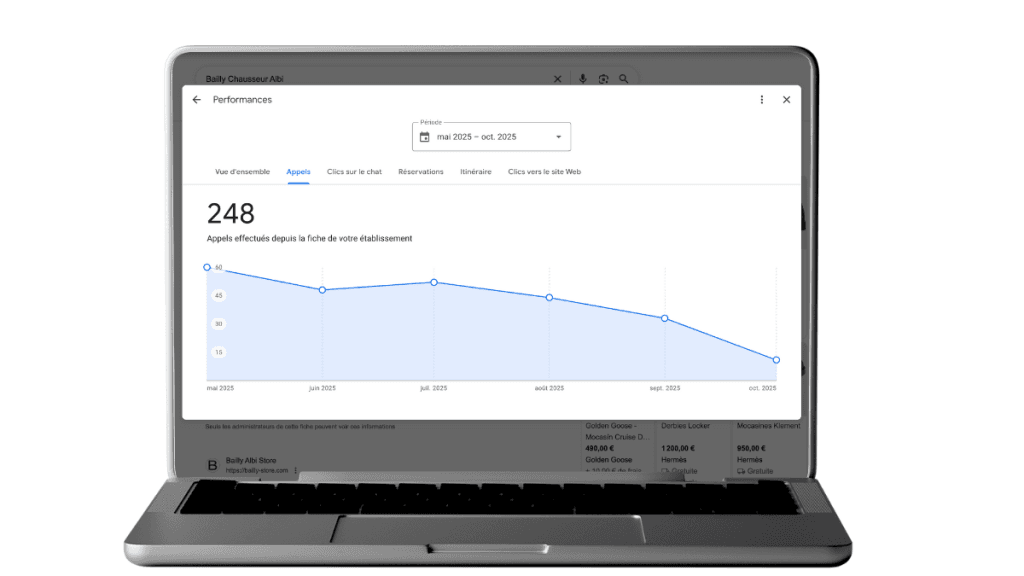
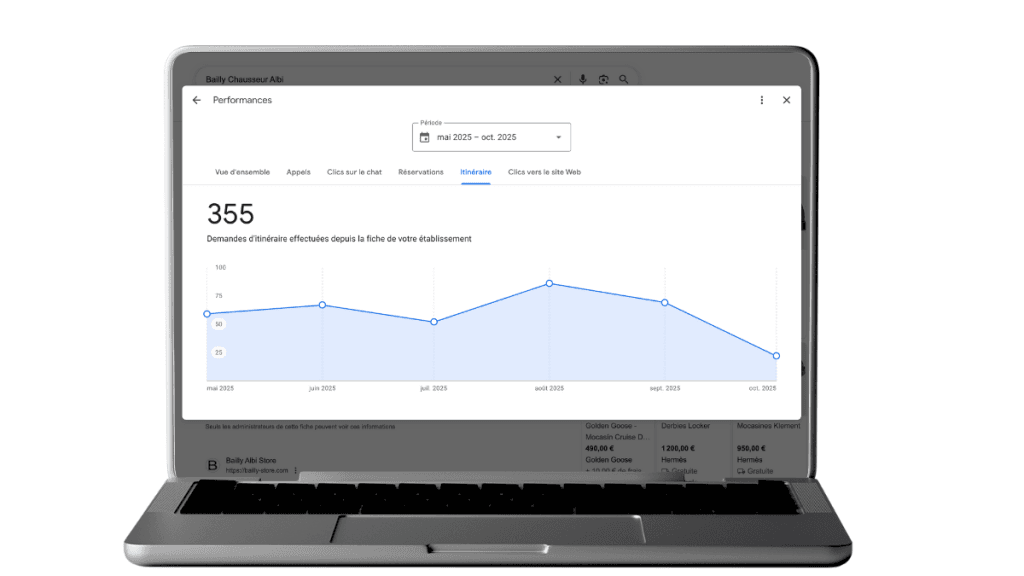
| Appels depuis la fiche | Demandes d’itinéraire | Clics sur le chat | Réservations via la fiche |
| 💡 Pourquoi c’est important Le nombre d’appels montre l’intérêt immédiat pour votre boutique. Une baisse peut signaler des problèmes de visibilité, de saisonnalité ou même un manque d’attractivité de la fiche. | 💡 Pourquoi c’est important Cela reflète le flux de clients physiques et vous permet de visualiser quand votre boutique attire le plus de visiteurs. | 💡 Pourquoi c’est important Ces interactions montrent l’intérêt pour des informations rapides ou personnalisées. | 💡 Pourquoi c’est important C’est un indicateur clair de passage à l’action immédiat. |
| 📌 Comment l’utiliser Repérez les périodes creuses et planifiez des promotions ou publications locales pour relancer les appels. | 📌 Comment l’utiliser Préparez des offres saisonnières ou des événements pendant les périodes de forte demande. | 📌 Comment l’utiliser : Répondez rapidement et exploitez ces conversations. | 📌 Comment l’utiliser Mesurez et optimisez le processus de réservation pour qu’il soit simple et rapide. |
3. Votre fiche attire-t-elle du trafic vers votre site web ?
Les clics vers votre site web sont un baromètre clé de l’intérêt des internautes. Lorsqu’un utilisateur quitte Google pour visiter votre site, cela signifie qu’ il est prêt à passer à l’action.
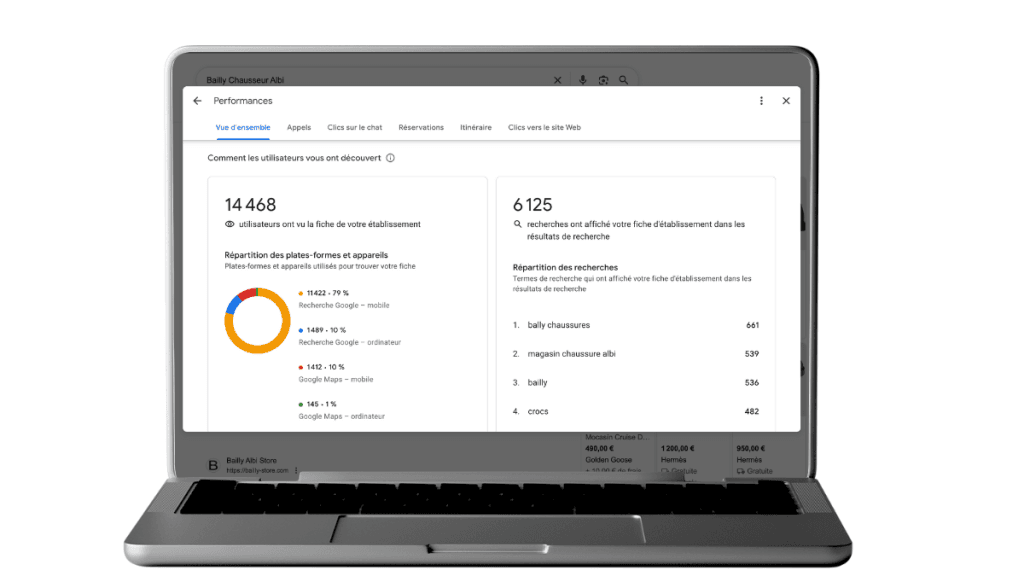
| 💡 Pourquoi c’est important | 📌 Comment l’utiliser |
| Les clics vers votre site sont un indicateur direct de l’efficacité de votre fiche comme levier d’acquisition. Ils montrent si vos visiteurs veulent en savoir plus sur vos produits, services ou promotions. | Comparez ces clics avec vos statistiques web pour mesurer l’impact réel de votre fiche. Analysez les périodes de baisse et essayez d’identifier les causes : fiche moins visible, photos anciennes, avis récents négatifs, etc. Testez des améliorations sur votre fiche (photos, description, posts Google) et observez si le trafic web remonte. |
L’alternative (secrète) à GMB pour analyser vos performances
Vous aimez les chiffres, mais pas les tableaux compliqués ? Bonne nouvelle : Metricool centralise vos statistiques Google My Business dans un seul tableau de bord clair, simple et complet.
Comment faire ?
- Connectez-vous à votre compte Metricool ou créez-le gratuitement en quelques clics.
- Rendez-vous dans la section “Analyses”, puis cliquez sur “Google Business”.
- Découvrez vos indicateurs essentiels :
- La portée de votre fiche.
- Les mots-clés utilisés pour vous trouver.
- La liste de vos avis clients.
- Vos photos, vidéos et publications récentes.
- Et surtout, des graphiques lisibles pour suivre vos tendances sur la période de votre choix.
- La portée de votre fiche.
Et pour aller plus loin ? Créez votre rapport personnalisé
Vous devez présenter vos résultats à un client ou à votre équipe ?
Oubliez les captures d’écran : Metricool génère automatiquement des rapports professionnels à partir de vos statistiques Google My Business.
Les étapes :
- Dans votre tableau de bord Metricool, rendez-vous dans l’onglet “Rapports” dans le menu en bas à gauche.
- Sélectionnez “Google Business Profile”.
- Choisissez votre format préféré : PDF (clair et prêt à partager) ou PPT (parfait pour ajouter vos commentaires).
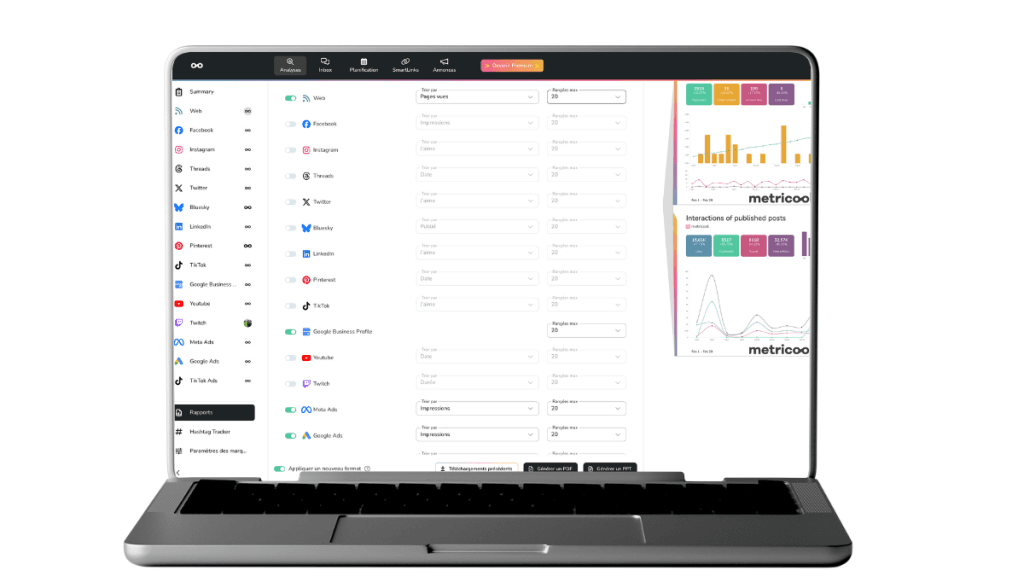
Les avantages :
✅ Toutes vos statistiques en un seul document : les données sont organisées de manière visuelle et claire pour une analyse simplifiée.
✅ Aucune limite temporelle : contrairement à Google Business, vous pouvez créer des rapports semestriels, annuels ou personnalisés.
✅ Options de personnalisation : ajoutez vos propres annotations et programmez la réception automatique de vos rapports directement par e-mail.